iPhoneの電源がオンになったときの対処方法
ほとんどのiPhoneユーザーは、次のような状況に追い込まれています。 iPhoneがオンにならない。電源ボタンを何度も押してもiPhoneが黒い画面を表示するだけです。実際、ほとんどの場合、新しいiPhoneを購入する必要はありません。これは通常、解決する単純な問題です。

iPhoneがオンにならない理由
iPhoneがオンにならない場合、さまざまなケースが考えられます。
- iOSは異常に深刻なクラッシュに見舞われ、デバイスをハードリブートする必要があります。
- iPhoneはまだ死んでおり、しばらくの間バッテリーを充電する必要があります。
- バッテリーが完全に消耗し、充電できません。
- iPhoneが壊れました。たとえば、iPhoneが重度の要素にさらされたり、不適切に処理された液体にさらされたり、iPhoneが水で損傷したりしています。
どのような状況であっても、以下のヒントを使用してiPhoneを復活させることができます。この方法は、iPhone XS / XS Max / XR / X / 8/7 / 6S / 6 / 5S / 5など、iPhoneのすべてのモデルに適用できます。
解決策1.しばらくの間iPhoneを充電する
iPhoneのバッテリーが非常に少ない場合、iPhoneは電源が入らない。それは、バッテリーの残量を使ってデータと設定を保存しているためだ。次の手順に従ってiPhoneを充電できます。
- 1. iPhoneをUSB充電器に接続し、少なくとも15分間コンセントに接続します。または、USB経由で少なくとも25分間コンピューターに接続できます。
- 2.しばらく充電した後、デバイスがまだ電源に接続されている間にiPhoneの電源を入れます。
編集者のアドバイス: 通常、壁のコンセントはコンピューターのUSBポートよりも多くの電力を出力するため、一般的に充電するためにデバイスを壁に接続する方が適切です。

iPhoneのバッテリーが完全に消耗していて、非常に低く、場合によっては10〜15分の充電後に電源ボタンを押すことができます。次に、空のバッテリーと電源に接続されたケーブルを示すアイコンが表示されます。
iPhoneが上記の画面を表示すると、バッテリーが完全に消耗しているため、iPhoneを再び使用する前に充電する時間が長くなることを意味します。 iPhoneを4時間以上充電したままにすることを強くお勧めします。
解決策2. iPhoneを再起動する
iPhoneを再起動してみてください。電源ボタンを数秒間押し続けてください。電話がオフになっている場合は、オンになります。オンの場合、スライダーをオフにするように求められる場合があります。
解決策3.強制終了したiPhoneを強制的に再起動する
iOSがクラッシュまたはフリーズした場合、時々何にも反応しないために死んでいるように見える黒い画面を備えた無反応のiPhoneとして現れます。また、iPhoneをオフにすることも、再起動することもできません。この場合、電源ボタンとホームボタンを押して、iPhoneを強制的に再起動してみてください。以下は、取得するための詳細な手順です。 死んだiPhone 生き返る。
iPhone 6s以前のモデルの場合、Appleロゴが表示されてデバイスが再起動するまで、ホームボタンとスリープボタンを長押しします。
iPhone 7/7 Plusの場合、Appleロゴが表示されてデバイスが再起動するまで、音量を下げてサイドボタンを長押しします。
iPhone XS、XS Max、XRまたはiPhone X、8、8 Plusの場合は、音量を上げるボタンと下げるボタンを押します。次に、Appleロゴが表示され、デバイスが再起動するまでサイドボタンを長押しします。

解決策4. ReiBootでiPhoneの電源が入らない問題を修正する(データ損失なし)
ホームボタンまたは電源ボタンが機能しない場合、「iPhoneを修正する別の方法がオンにならない」ということです。プログラムhttps://www.tenorshare.com/products/reiboot.htmlを使用すると、リカバリモードを使用してiPhoneを再起動できます。
ステップ1:コンピューターにダウンロードして起動するだけです。 iPhoneをコンピューターに接続してをクリックします オペレーティングシステムの修復 ソフトウェアで。

ステップ2:[修復の開始]をクリックし、オペレーティングシステムの修復用のファームウェアをダウンロードします。
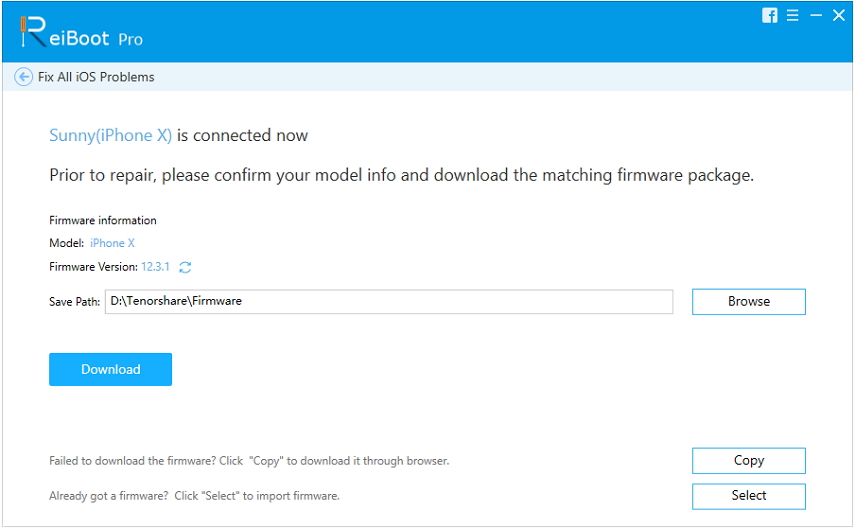
ステップ3:ファームウェアパッケージをダウンロードした後、[今すぐ修復]をクリックしてデバイスの修復を開始します。

解決策5. iTunesでiPhoneを復元する
iPhoneが「オンにならない」という問題を修正する別の方法はiTunesで復元すると、この方法の問題は、復元後にすべてのデータが消去されることです。 iPhoneがバックアップされていることを確認してください。 https://www.tenorshare.com/products/icarefone.htmlを使用して、事前にiPhoneを無料でバックアップできます。
ステップ1:iTunesを起動し、USBケーブルを使ってiPhoneとコンピュータを接続します。
ステップ2:iTunesのインターフェイスの左上隅に表示されているあなたのデバイスのアイコンをタップします。その後、左隅から「概要」をクリックしてください。
ステップ3:[[デバイスの復元]]ボタンを選択すると、準備完了です。

解決策6:DFUモードでiPhoneを復元する
最後に、他のすべてが失敗した場合は、iPhoneをDFUモードにして、iPhoneの電源を入れたり充電したりしないように修正できます。
ステップ1:iPhoneをDFUモードにし、iPhoneをコンピューターに接続します
ステップ2:iTunesを実行すると、iOSデバイスが自動的に検出され、iPhoneを復元するように求められます。単に、「OK」をクリックし、ポップアップから「復元」をクリックします。

解決策7.物理的または液体の損傷を確認する
ハードウェアの問題により、iPhoneの電源が入らない場合があります。以下の問題のいずれかに直面している可能性があります。
- 1.バッテリーが完全に切れており、充電できません。
- 2. USB充電器が正常に機能していないか、欠陥があり、iPhoneを適切に充電していません。これは、安価なサードパーティ製ケーブルを使用している場合に特に一般的です。
- 3. iPhoneが壊れています。たとえば、iPhoneが重度の要素にさらされたり、不適切に処理された液体にさらされたり、iPhoneが水で損傷したりしています。
- 4. iPhoneに欠陥があります。これはめったに起こりませんが、起こります。Appleは通常、そのようなiPhoneを無料で交換します。
解決策8. Appleに問い合わせる
上記の両方の解決策を試したが、iPhoneはまだオンになりません。iPhoneが保証期間内の場合は、Appleに問い合わせてください。そうでない場合は、修正のためにお金を払わなければなりません。おそらくiPhone上の重要なデータです。したがって、安全性を考慮してiPhoneデータをコンピュータにバックアップすることをお勧めします。









